Kuinka pitää piirustus JPEG- tai JPG -muodossa autokadissa

- 3805
- 497
- Devin Crona
On useita syitä, miksi yhtäkkiä voi olla tarpeen tallentaa piirustus tiedostoon JPG -muodossa. Ensinnäkin Auto -Box on puhtaasti ammattimainen ohjelma kehittäjille, ja voimme sanoa, että jos sinun on osoitettava kehitys, se ei todennäköisesti ole. Tämä on ontto, tärkein asia on, että tämän ohjelman luomien tiedostojen - DWG: n - muoto - hän vain tietää, jos tietokoneella ei ole automaattia, nämä tulokset eivät näe näitä tuloksia. Samanaikaisesti JPG tai JPEG on yleisin graafinen muoto, monet ohjelmat tietävät sen. Windows sisältää graafisten tiedostojen tavallisen katselun - JPG, jonka hän tuntee muinaisista ajoista lähtien.

Metodologia piirustuksen ylläpitämiseksi auton käteisellä JPEG: lle tai JPG: lle.
Toiseksi AutoCAD luo tiedostoja vektorimuodossa DWG. Tämä muoto, missä tahansa sen toteutuksessa, CDR: stä ja AI: sta DWG: hen, on tietysti kuuluisa kompaktisuudestaan. Mutta jos sinulla on suuri ja monimutkainen piirustus, jopa DWG vie paljon tilaa levylle. Samanaikaisesti JPG on vain kuuluisa kompaktisuudestaan, vaikka se on rasterimuoto.
Tässä on toinen syy JPG: n säilyttämiseen - levylle tallennetun määrän vähentämiseksi (ja ainakin tallentamiseen jäljellä olevaan paikkaan samassa flash -asemassa). Tietysti se ei toimi tehdä joitain muutoksia projektiin, vaan vain katso - tämä JPG: n piirustus sallii helposti.
Tallennamme DWG: n JPG: ssä
Säilytysmenettely riippuu hiukan karjakuoren toimintatavasta, jonka käynnistämme sen - mallitilassa - malli tai asettelu - arkki - arkki. Jos olemme mallitilassa, siirrymme "Plot" -tilaan englanninkielisessä versiossa) "tiedosto" ("tiedosto"). Nopeamman siirtymisen tulostusikkunaan voit käyttää kuumia avaimia - "Ctrl+P".
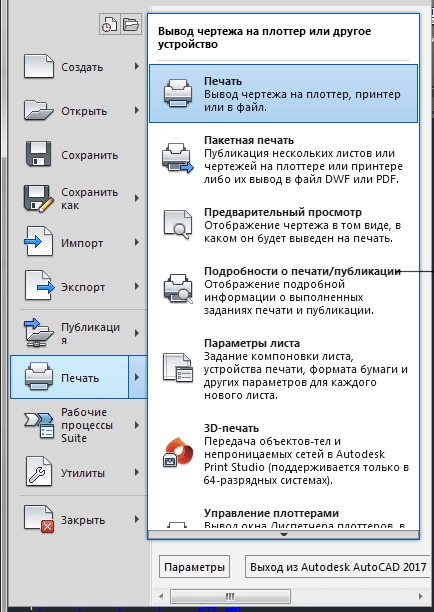
Valitse Plot Device Asetukset -ryhmässä nimikenttään Falling -luettelosta "Julkaise Web JPG". Näytöllä voi näkyä ikkuna (se riippuu autokadeversiosta), että valittu arkin koko ei sovellu valittuun muotoon, tämä viesti voidaan tässä tapauksessa sivuuttaa.
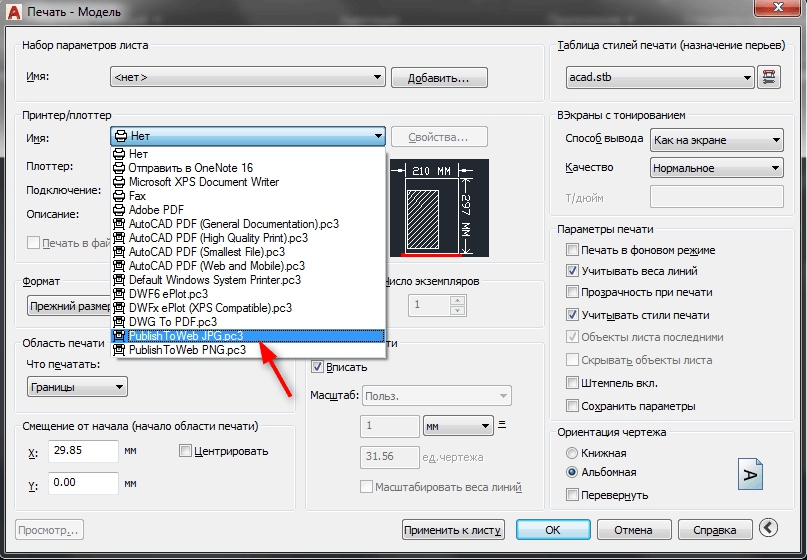
Kun olet valinnut "tulostuksen" JPG: ssä asetusryhmässä "Piirrä tiedostoon", voit valita tiedoston nimen ja sen säilyttämisen paikan. Oletuksena ehdotetaan projektin nimeä, jolle rivi "- malli" liittyy. Säilytys tapahtuu samassa kansiossa, jossa suoritettava AutoCAD -tiedosto sijaitsee. Halutessa säilyttämispaikkaa voidaan muuttaa. Ryhmässä "mitä piirtää" - "Mitä tulostaa" voit valita, näytetäänkö kaikkien arkkien kirjanmerkkien ("kaikki asetteluvälilehti") sisältö vai vain nykyinen ("nykyinen välilehti").
Siirrymme välilehteen "Plot -asetukset". Täältä voit valita tallennetun JPG: n koon pikselinä. Oletusarvoisesti ehdotetaan 1600: lla 1200: lla, mutta voit määrittää minkä tahansa muun kahden kymmenen koon luettelosta.
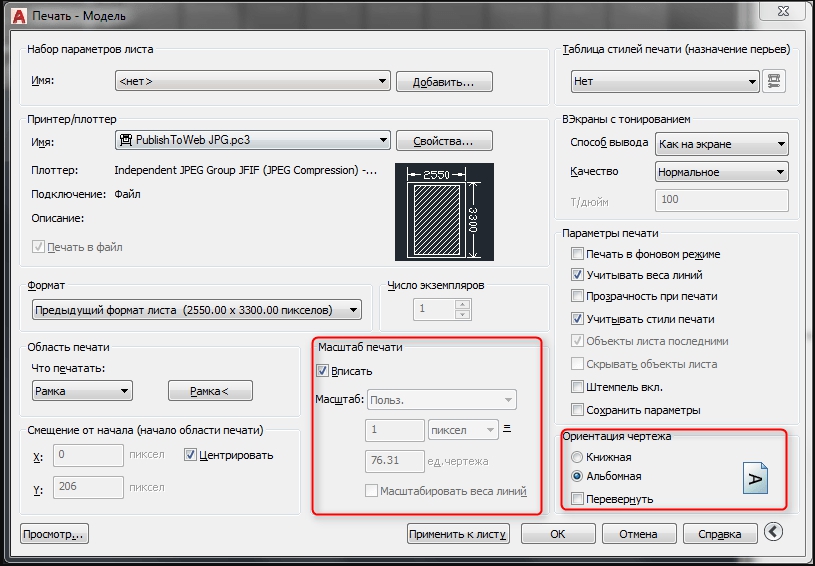
Jotkut ohjelman versiot voivat tarjota erittäin suuria kokoja, esimerkiksi 7000 /10 000 tuhatta pikseliä. Mutta sinun on ymmärrettävä, että vaikka JPG. Tämä ohjelma ei hallitse laatua ja säilyttää piirustuksen enimmäismäärällä (usein kukaan ei tarvitse erittäin tuhlaavaa) laatua - 12 tai 10, versioista riippuen.
Siksi, säilyttäen suuressa muodossa, saat samanaikaisesti suuren, myös valtavan tiedoston, jonka kanssa on erittäin vaikea työskennellä tulevaisuudessa - sinun on mentävä samaan Photoshopiin ja palaan JPG -muodossa, Laadun vähentäminen (kolmas on melko sopiva piirustusten laatuun, mutta vasta sitten). Jotkut versiot tarjoavat jopa koon asettamisen ja tallentamaan sen käytettävissä olevaan kokoiseen kirjastoon käyttääksesi sitä tulevaisuudessa.
Seuraavaksi sinun on valittava piirustuksen säilyttämisalue - ryhmä "tonttialue":
- Vain se, joka putoaa näytölle;
- Vain sellainen, joka kuuluu "rajoihin" (niin kutsuttu "rajat");
- tai koko piirustus;
- Joillakin versioilla on mahdollisuus jopa ilmoittaa, mikä alue on säilytettävä.
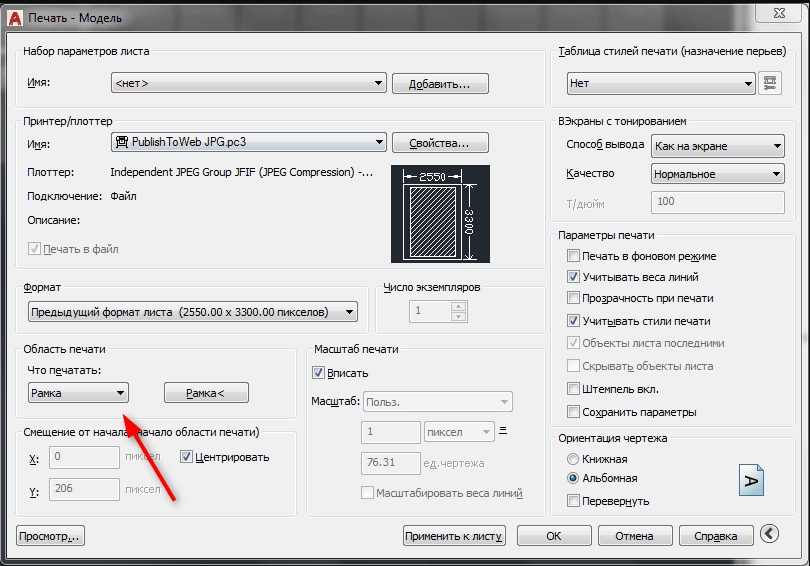
Valitse Piirustussuuntausryhmässä albumin tai maiseman suunnan ja jopa kyky ottaa käyttöön sisältö 180 astetta jokaiselle suunnittelulle. Itse asiassa nämä asetukset, jos kyse on JPG -muodossa, eivät ole väliä.
Plot -asteikon ryhmä valitsee asteikon - kuinka monta pikseliä tuloksena olevasta tiedostosta on piirustuksen yksikkömittaus. Oletusarvoisesti ehdotetaan "skaalatun sopivuuden" asteikko - erityisesti valitun koon suhteen pikselien ja rajojen suhteen. Esimerkiksi, jos JPG valitaan - 1600x1200 ja rajat ovat 10 000x5000, niin asteikko tarjotaan - 1 pikselille - 0,3456 yksikköä maisemasuunnassa (vaakasuorassa).
Voit valita minkä tahansa muun asteikon - niistä on noin kaksi tusinaa putoavassa luettelossa, molemmat vähentämään tyyppiä "1: 2", "1:10", "1: 100" ja lisäyksen - "2: 1 "," "" 10: 1 "," 100: 1 ". Voit määrittää minkä tahansa asteikon valitsemalla luettelossa olevan rivin "mukautettu".
HUOMIO. Ehdotettu asteikko riippuu paperin suunnasta ja säilyttämisalueen valinnasta.Lisäksi ”Plot Offset” -asetusryhmässä voit määrittää siirtymän verrattuna piirustuksen pisteeseen koordinaateilla X: Y - 0: 0, johon suhteessa elementtien säilyttäminen. Huomaa, että joillakin tämän ryhmän autokadetin versioilla on kytkin - onko sisältö keskittynyt tiedoston koon mukaan.
JPG: n "tulostusmuotojen" ryhmässä voit valita: Näyttääkö piilotetut esineet riippumatta siitä, nostetaanko ne asetettujen rivien paksuudesta (vaikka niitä ei näytetä näytöllä tällä hetkellä) ja onko se tällä hetkellä Lähtölaitteen asetuksia käytetään viivojen paksuuden määrittämiseen. Kiinnitämme huomiota, kaksi viimeistä asetusta - kytkin suljetaan toisiaan pois. Todennäköisesti JPG: n vetäytymistä varten on loogista asettaa johtopäätös vakiintuneen paksuuden mukaisesti, mutta silti tämä valinta vaatii kokemusta, ehkä tämän asetuksen on muutettava ja muutettava.
Ennen säilyttämisprosessin aloittamista voit ensin nähdä, mitä tapahtuu - vasemmassa alakulmassa on painikkeita "täysi esikatselu" - "Full View" ja "Osittainen esikatselu" - "Osakuva". Jokaiseen katselutilaan liittyy sisäänkäynti. Voit palata "ESC" -näppäimellä. Suojelu suoritetaan, kuten tavallisesti, "OK" -näppäimen mukaan.
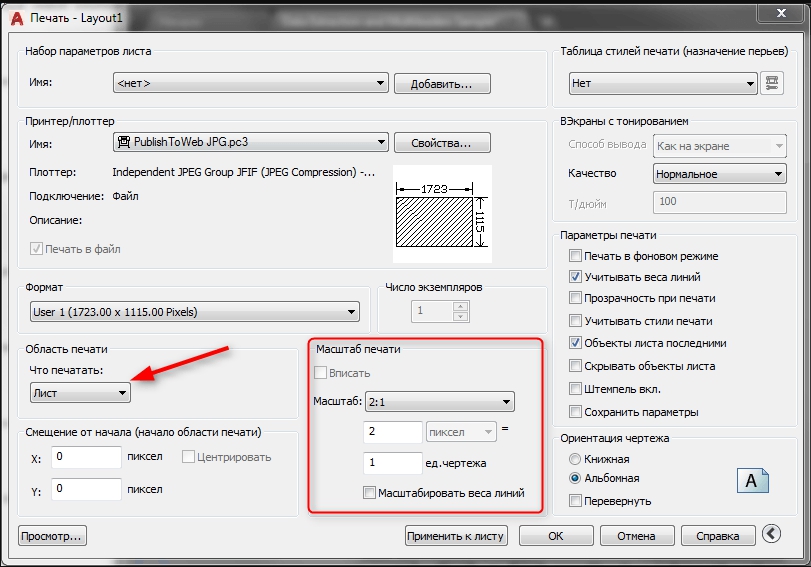
Jos säilyttäminen tehdään asettelutilassa, niin melkein samat asetukset on tarjolla joitain poikkeuksia:
- Ei "- malli", mutta "- asettelu1" (tai "2") lisätään tiedostonimeen;
- Asteikko asennetaan heti "1: 1";
- "Pienissä" asetuksissa voit valita arkkien sisennysten tulosteen (mikä on yleensä sen ulkopuolella).
Tietysti piirustuksen tulos JPG -tiedostoon on melko tarkka tehtävä, se vaatii kokemusta ja ymmärtämään todellista välttämättömyyttä. Mutta joka tapauksessa tämä tehtävä on erittäin hyvä jopa autokadien kehittämiselle, ymmärtämällä sen työn periaatteet. Tuloksena on sitten tarkistettava koko fledged -ohjelma, joka tarjoaa kaikki käyttötavat JPG -muodossa.

